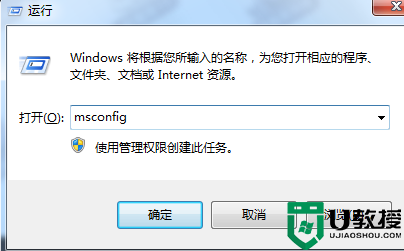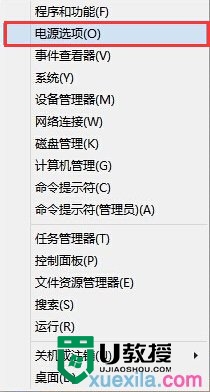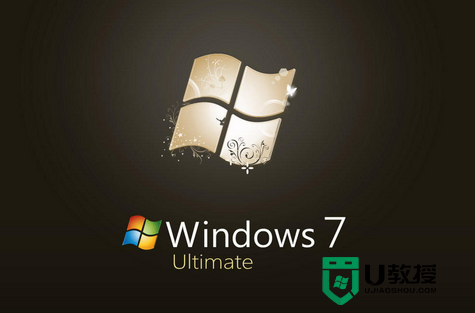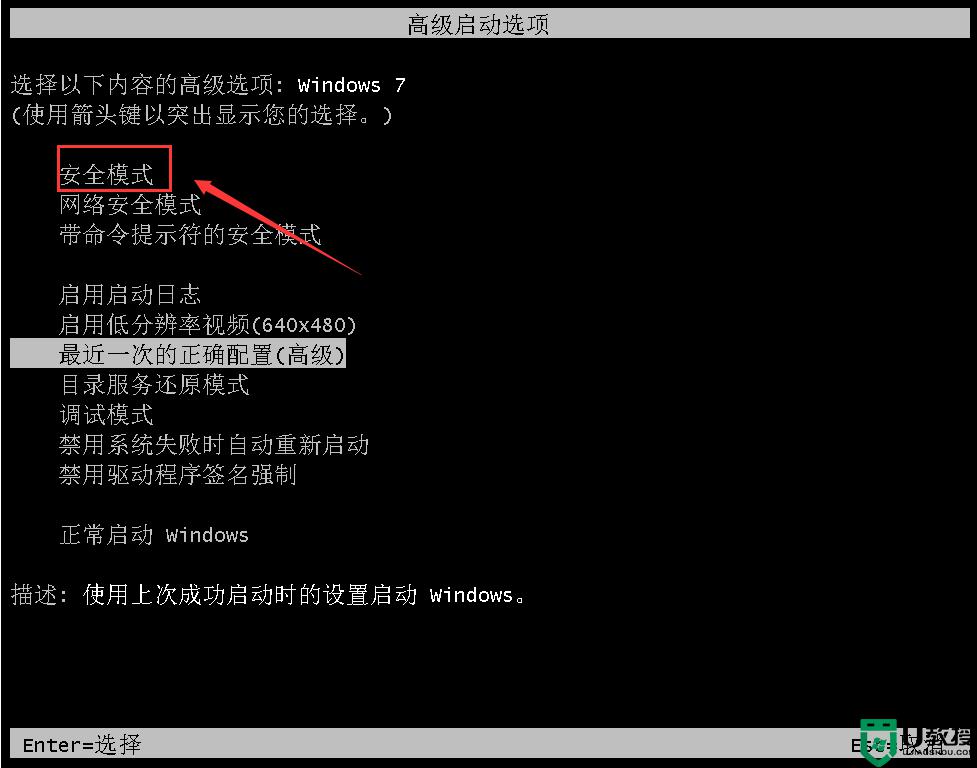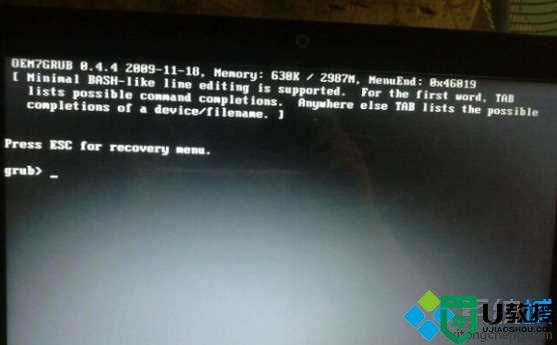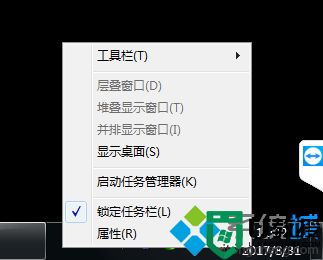解决Windows8系统启动两次才能进入桌面的办法
时间:2015-10-13作者:ujiaoshou
windows8系统自推出到现在已经有一大批忠实的粉丝了,虽然如此但是还是会出现一些小故障,比如有用户反应Windows8系统开机的时候需要启动两次才能正常进入桌面,这是怎么回事呢?今天小编就跟大家说说解决Windows8系统启动两次才能进入桌面的办法。
解决方法如下:
1、按住键盘快捷键“Win+X”,并在出现的菜单中选择“控制面板”选项;
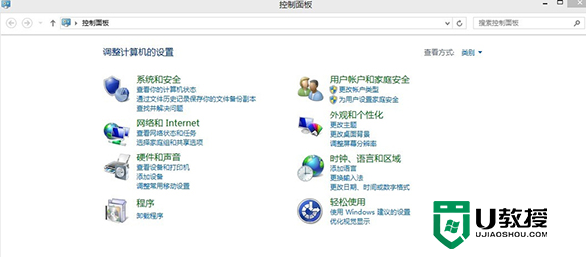
2、打开控制面板后依次打开->“硬件和声音”->“电源选项”,然后点击左边的“选择电源按钮的功能”;
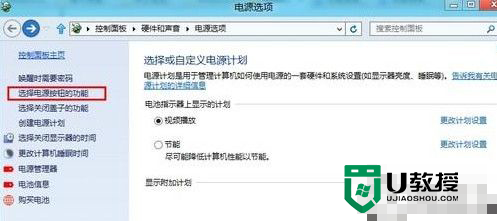
3、然后点击电源选项左侧的“更改当前不可用的设置”;
4、最后将第一项“启用快速启动(推荐)”前面的勾去掉,点击“保存修改”即可。
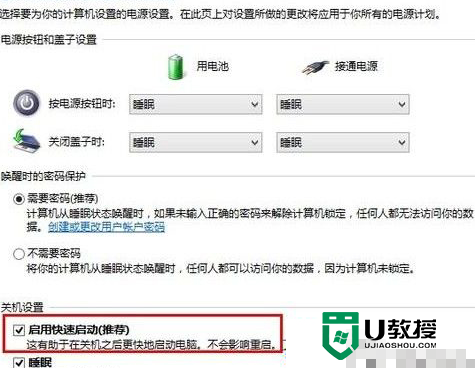
出现这样的原因主要是兼容性的问题,第二次启动的时候,之前临时保存到硬盘的系统启动缓存丢失了,所以系统跳过快速启动,直接冷启动,这才让Windows8系统启动成功。以上就是解决Windows8系统启动两次才能进入桌面的办法的全部过程,不知道大家看明白了没。